Sharp VL-NZ100S: ОТДЕЛЬНЫЕ ПОЛЕЗНЫЕ ФУНКЦИИ
ОТДЕЛЬНЫЕ ПОЛЕЗНЫЕ ФУНКЦИИ: Sharp VL-NZ100S
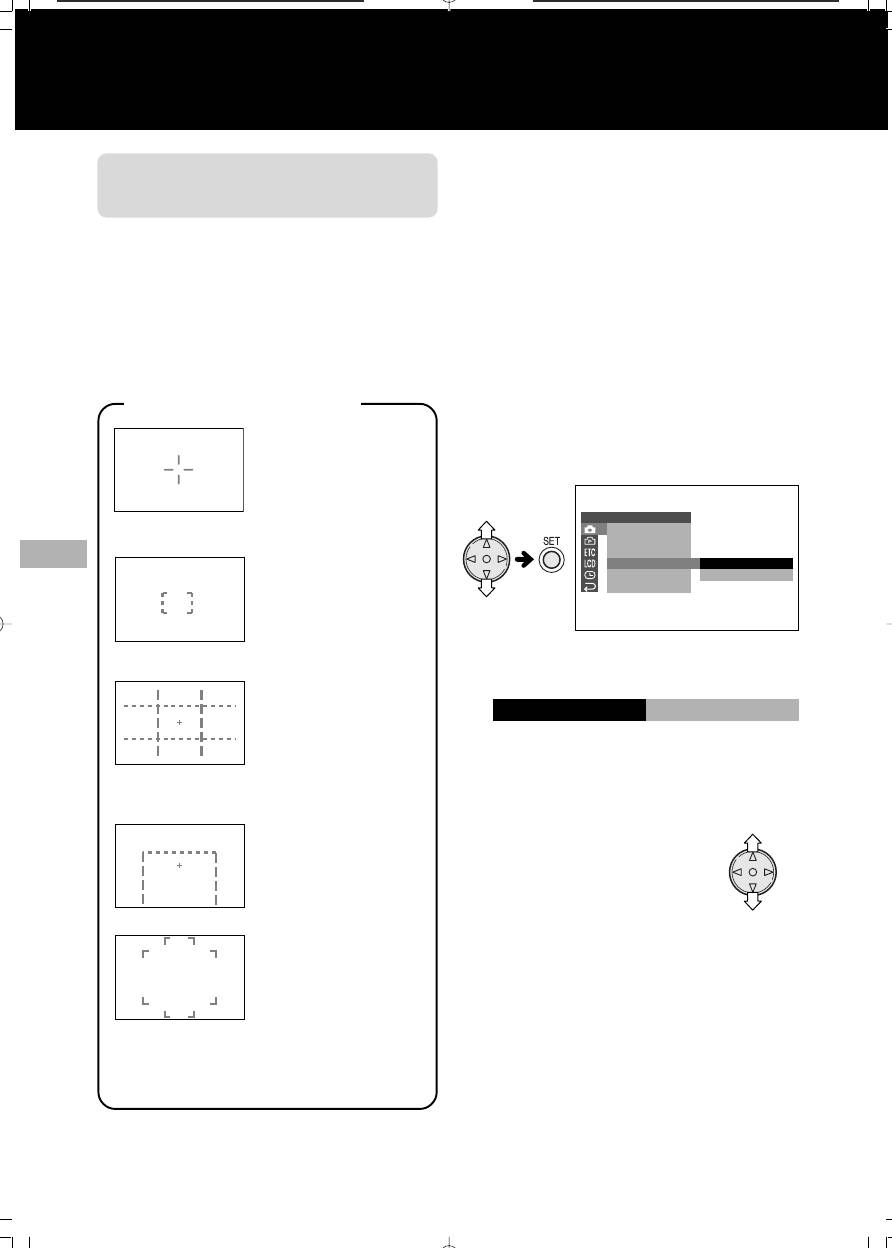
ОТДЕЛЬНЫЕ ПОЛЕЗНЫЕ ФУНКЦИИ
Съемка на камеру
Активизация направляющих
Вывод на дисплей
направляющих кадра
• Примеры интерфейсов на картинках
относятся к режиму ЗАПИСЬ НА КАССЕТУ.
Используемые режимы:
ЗАПИСЬ НА КАССЕТУ, ЗАПИСЬ НА КАРТУ
Находясь в режиме ЗАПИСЬ НА КАССЕТУ
или ЗАПИСЬ НА КАРТУ, нажимайте на
Данная функция поможет Вам правильно
кнопку MENU (МЕНЮ) до появления
определить размер в кадре снимаемого
интерфейса меню на экране.
объекта. Направляющие могут быть
Нажатием на участок l или m кнопки-
следующих видов.
джойстика выберите пункт меню,
обозначенный v, а затем нажмите на
кнопку установки SET.
Типы направляющих
Нажатием на l или m выберите “GUIDE”
Крест: Значок креста
(“НАПРАЛЯЮЩИЕ”), а затем нажмите на
по центру дисплея
кнопку установки SET.
поможет Вам
расположить
снимаемый объект в
самом центре кадра.
Фокус: Квадратные
скобки обозначают
участок кадра, по
которому
производится наводка
на резкость.
Нажатием на l или m выберите “ON”
(“АКТИВИЗИРОВАНО”), а затем нажмите на
Ландшафт: Сетка из
кнопку установки SET.
линий делит экран на
9 равных участков для
упрощения
Нажатием на кнопку MENU (МЕНЮ)
композиции кадра по
отключите интерфейс экранного меню.
горизонтали и
вертикали.
Выбор вида направляющих
Отдельные полезные функции
Моментальный
Нажмите на участок l или m кнопки-
снимок: Для
джойстика.
быстрого выделения
группы людей на
окружающем фоне.
Портрет: Рамка
Отключение режима направляющих на
зеленого цвета
кадре
совпадает с
Выберите “OFF” (“ВЫКЛЮЧЕНО”) на этапе 4
внешними
операции, а затем нажмите на кнопку
очертаниями стоящей
установки SET.
фигуры, а рамка
желтого цвета –
Примечание:
верхней части фигуры
• При наводке на резкость вручную
до пояса
невозможна замена направляющих на
другой вид.
%
SETT I NG 1
PIC.
EFFECT
SCENE MENU
QK.
RETURN
GU I DE
GU I DE
OFF
RETURN
ON
1
2
3
4
GU I DE
ON
5
ðð26-41.p65 30.07.02, 9:0627
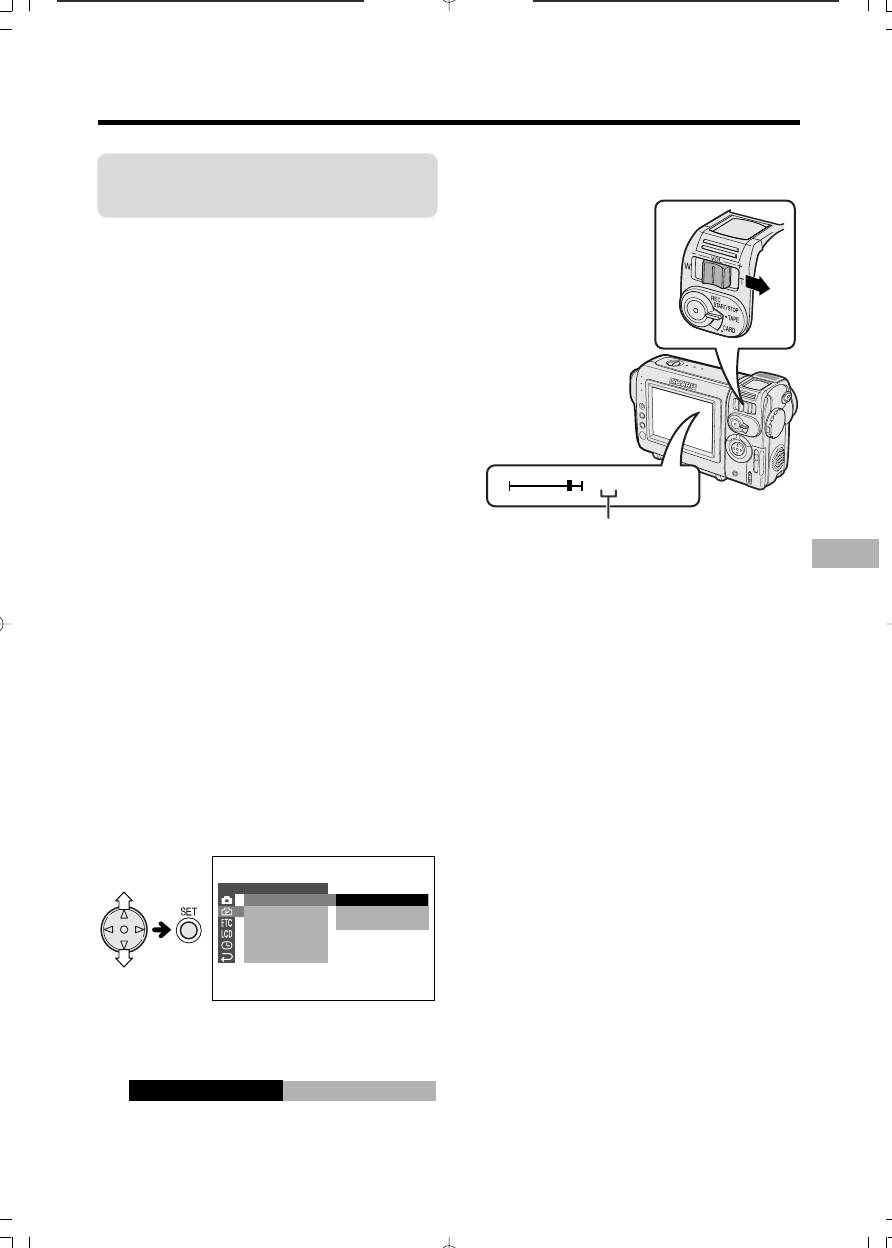
При цифровой установке масштаба на экране
Установка режима
появляется индикатор “D”.
цифрового масштаба
Используемые режимы:
ЗАПИСЬ НА КАССЕТУ, ЗАПИСЬ НА КАРТУ
Возможен выбор трех различных интервалов
масштабирования: 1 - 10G (оптическое
масштабирование), 10 – 40G (цифровое
масштабирование) и 10 – 300G (цифровое
масштабирование). Режим цифрового
масштабирования позволяет приблизить
изображение при записи в гораздо большей
степени, выполняя те же операции, что и при
обычной установке масштаба.
Примечания:
• Цифровое масштабирование дополняет
WT 25DZOOM
-
оптическое, позволяя в комбинированном
виде достичь максимального интервала
Индикатор цифрового масштабирования
увеличения 1 – 300G.
•При увеличении масштаба цифровым
Использование только
путем качество изображения понижается
Отдельные полезные функции
оптического масштабирования
по мере возрастания его кратности.
На этапе 4 описанной выше операции
1
Находясь в режиме ЗАПИСЬ НА КАССЕТУ
выберите “OFF” (“ВЫКЛЮЧЕНО”).
или ЗАПИСЬ НА КАРТУ, нажимайте на
кнопку MENU (МЕНЮ) до появления
интерфейса меню на экране.
2
Нажатием на участок l или m кнопки-
джойстика выберите пункт меню,
обозначенный Y , а затем нажмите на
кнопку установки SET.
3
Нажатием на l или m выберите “DGTL
ZOOM” (“ЦИФРОВОЕ МАСШТАБИРОВ-Е”),
а затем нажмите на кнопку установки SET.
SETTING 2
DGTL ZOOM
OF F
TAPE
SPEED
40
DIS
300
16 9:
AUDI O MODE
RETURN
4
Нажатием на l или m выберите “40” или
“300”, а затем нажмите на кнопку установки
SET.
DGTL ZOOM
04
5
Нажатием на кнопку MENU (МЕНЮ)
отключите интерфейс экранного меню.
&
ðð26-41.p65 30.07.02, 9:0628
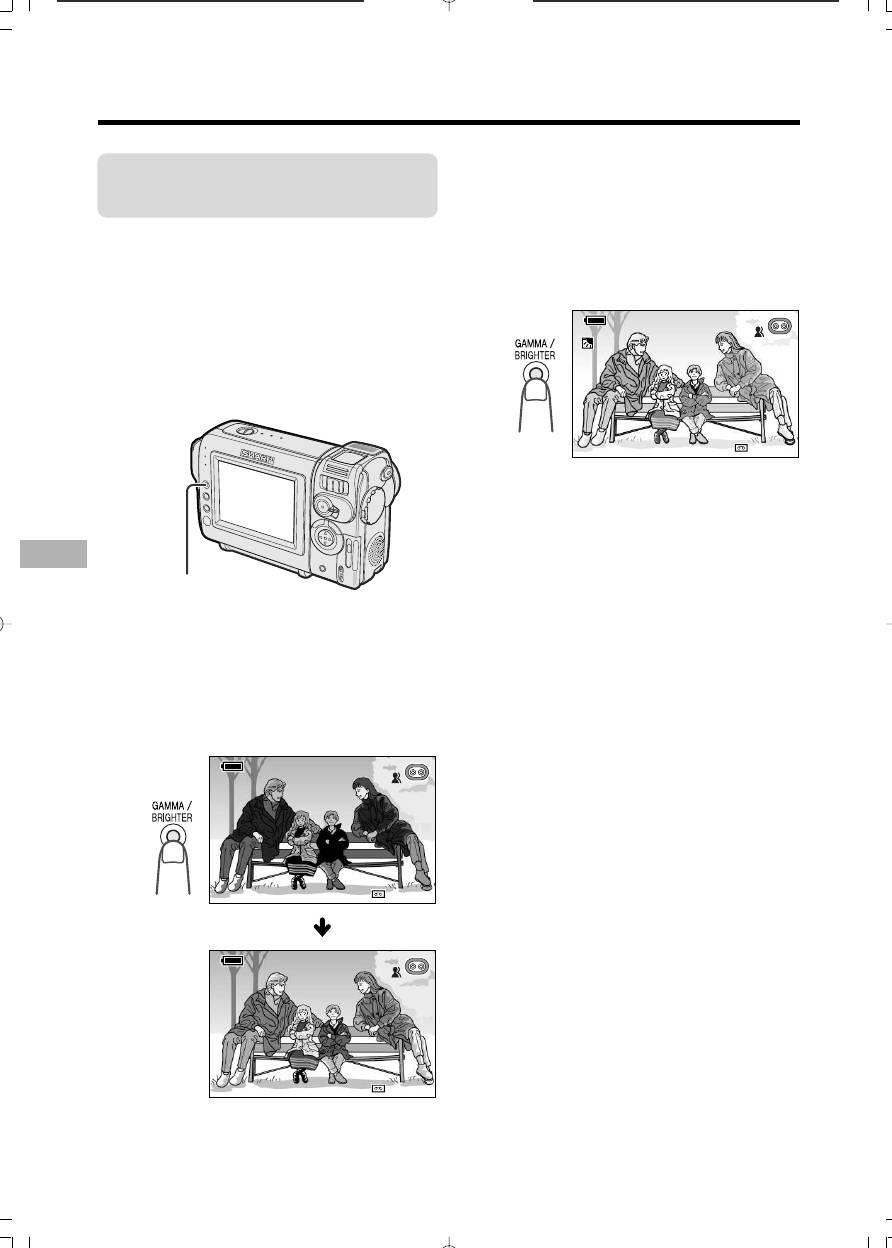
ОТДЕЛЬНЫЕ ПОЛЕЗНЫЕ ФУНКЦИИ
Съемка на камеру
Компенсация контраста
затененного изображения
Используемые режимы:
ЗАПИСЬ НА КАССЕТУ, ЗАПИСЬ НА КАРТУ
Если снимаемый объект расположен в тени,
при стандартном режиме записи его
изображение будет выглядеть на экране
темным. Функция корректировки контраста
позволяет улучшить качество съемки,
повышая его яркость и не изменяя контраста
остальной, более яркой части кадра.
Кнопка КОМПЕНСАЦИЯ
КОНТРАСТА/ЯРЧЕ
В режиме ЗАПИСЬ НА КАССЕТУ или ЗАПИСЬ
НА КАРТУ нажмите на кнопку GAMMA/
BRIGHTER (КОМПЕНСАЦИЯ КОНТРАСТА/
ЯРЧЕ).
• Появится индикатор “GAMMA”, указывая на
активизацию функции компенсации
контраста.
Отдельные полезные функции
AU T O
3 0
3
min
3
'
min
AUTO
0
min
AU T O
3 0
min
min
GA
AUTO
0
min
GA
Повышение яркости всего
изображения
Повторно нажмите на кнопку GAMMA/
BRIGHTER (КОМПЕНСАЦИЯ КОНТРАСТА/
ЯРЧЕ).
• На экране загорится индикатор x.
GA
Примечание:
• При появлении индикатора x изображение
фона в кадре будет немного ярче.
Отмена режима компенсации контраста
Нажимайте на кнопку GAMMA/BRIGHTER
(КОМПЕНСАЦИЯ КОНТРАСТА/ЯРЧЕ) до тех
пор, пока индикатор “GAMMA” не исчезнет с
экрана.
MMAGAMMA
GA
MMA
AU T O
3
3 0
min
min
GAMMA
AUTO
0
min
ðð26-41.p65 30.07.02, 9:0629
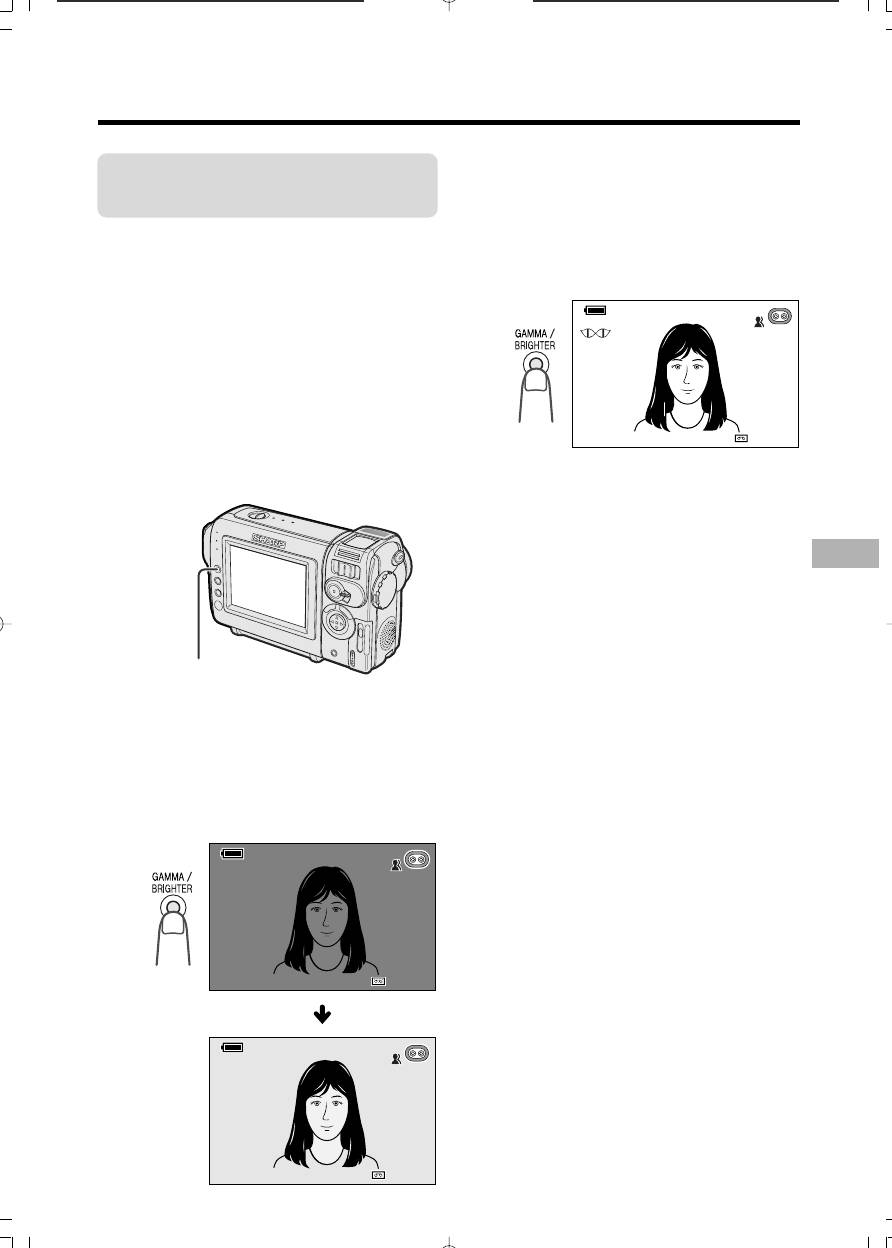
Общее усиление контраста
Повышение яркости всего
изображения
темного изображения
Повторно нажмите на кнопку GAMMA/
Используемые режимы:
BRIGHTER (КОМПЕНСАЦИЯ КОНТРАСТА/
ЗАПИСЬ НА КАССЕТУ, ЗАПИСЬ НА КАРТУ
ЯРЧЕ).
• На экране загорится индикатор c.
При съемке в темном или плохо освещенном
месте на экране появится индикатор “LIGHT”.
Для улучшения контраста всего изображения
(повышения его яркости) используйте
функцию общего усиления контраста.
Примечание:
• В местах с нормальным уровнем освещения
индикатор “LIGHT” не появляется на экране.
В этом случае использование функции “Gain-
up” (“Общее усиление контраста”)
Отмена режима усиления контраста
невозможно.
Нажимайте на кнопку GAMMA/BRIGHTER
(КОМПЕНСАЦИЯ КОНТРАСТА/ЯРЧЕ).до тех
пор, пока индикатор “GAMMA” не исчезнет с
экрана.
Отдельные полезные функции
Примечания:
• В режиме усиления контраста темного
изображения возможно появление помех на
изображении, усиливающихся при
Кнопка КОМПЕНСАЦИЯ
появлении индикатора c.
КОНТРАСТА/ЯРЧЕ
• При появлении индикатора c вокруг
движущегося объекта на экране может
В режиме ЗАПИСЬ НА КАССЕТУ или ЗАПИСЬ
наблюдаться теневое дублирующее
НА КАРТУ нажмите на кнопку GAMMA/
изображение.
BRIGHTER (КОМПЕНСАЦИЯ КОНТРАСТА/
• При ручной наводке на резкость возможна
ЯРЧЕ).
операция точной регулировки яркости (см.
• Появится индикатор “GAMMA”, указывая на
стр. 43).
активизацию функции общего усиления
• При наведении камкордера на ярко
контраста изображения.
освещенный объект функция “Gain-up”
(“Общее усиление контраста”) отменяется
автоматически.
AU T O
3 0
min
!
min
AUTO
30
min
AU T O
3 0
min
min
GA
AUTO
30
min
GA
LI
MMAGAMMA
LI
G H TLIGHT
LI
LI
GAMMA
AUTO
30
min
G H TLIGHT
ðð26-41.p65 30.07.02, 9:0630
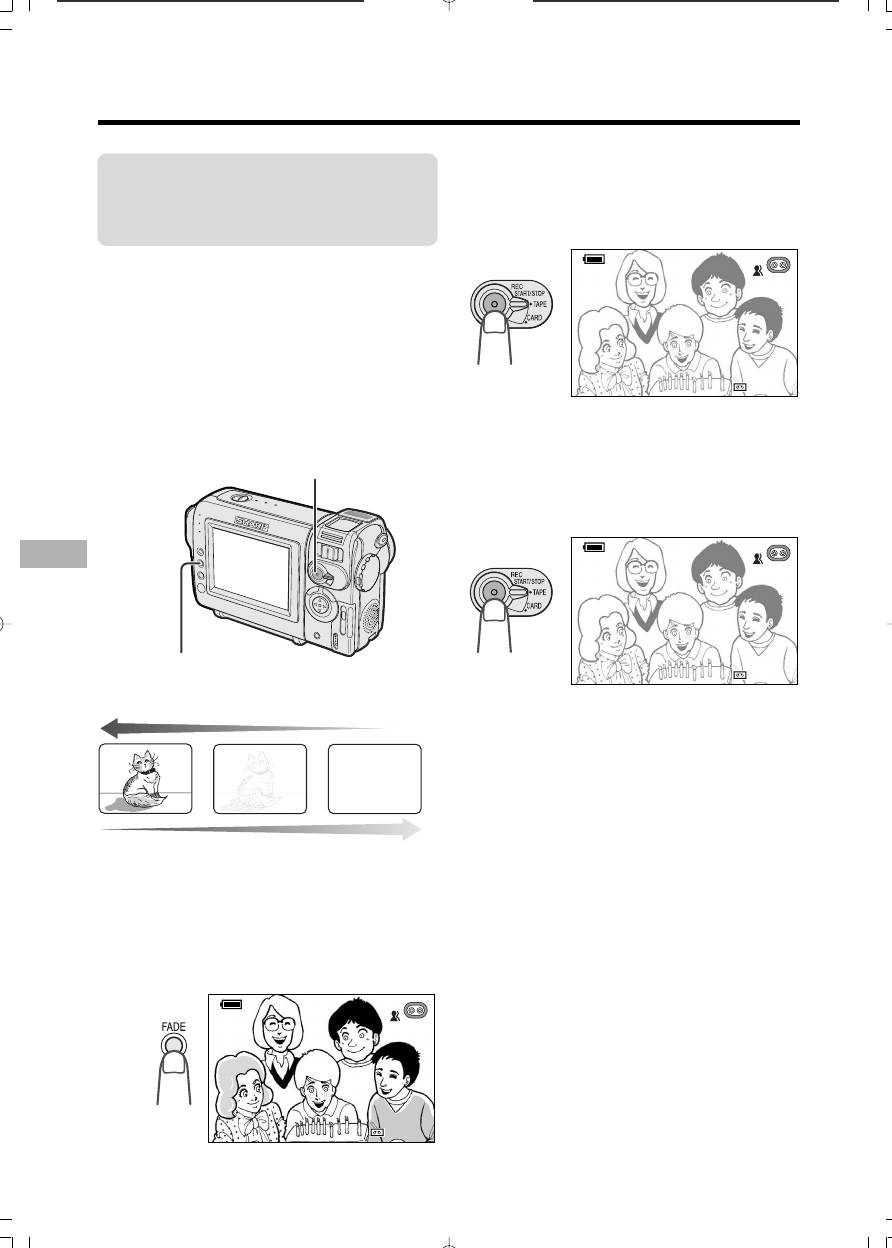
ОТДЕЛЬНЫЕ ПОЛЕЗНЫЕ ФУНКЦИИ
Съемка на камеру
Плавное появление объекта
на экране и плавное его
исчезновение
Используемый режим:
ЗАПИСЬ НА КАССЕТУ
Данная функция позволяет добиться эффекта
постепенного появления изображения на
экране и усиления звукового сопровождения в
начале сцены и их исчезновения в конце
сцены для выделения сцены при
воспроизведении. Этот прием особенно
эффективен при драматическом повороте
сюжета в Вашем сценарии.
Кнопка НАЧАЛО ЗАПИСИ/ОСТАНОВКА
Кнопка ПЛАВНОЕ ПОЯВЛЕНИЕ/
ИСЧЕЗНОВЕНИЕ
Плавное появление изображения
Отдельные полезные функции
Плавное исчезновение изображения
Использование функции
Находясь в режиме ЗАПИСЬ НА КАССЕТУ
нажмите на кнопку FADE (ПЛАВНОЕ
ПОЯВЛЕНИЕ/ИСЧЕЗНОВЕНИЕ).
• На экране появится индикатор “FADE”.
FA
AU T OAU TO
!
FA
D EFADE
2 0
min
min
30
min
REC
FAFADE I NFADE
IN
AU T OAU TO
1 2 0
30
minmin
min
FAFADE OU TOUTFADE
AU T OAU TO
2 727
minminmin
2
Для того, чтобы приступить к съемке,
нажмите на кнопку REC START/STOP
(НАЧАЛО ЗАПИСИ/ОСТАНОВКА).
• Появится изображение пустого экрана, на
котором начнет появляться изображение.
3
Нажмите на кнопку REC START/STOP
(НАЧАЛО ЗАПИСИ/ОСТАНОВКА) в тот
момент, когда захотите остановить запись.
• Изображение и звук начнут постепенно
исчезать, экран очистится от изображения,
после чего камкордер возвратится в режим
ожидания при записи.
Отмена режима плавного появления/
исчезновения.
Находясь в режиме ожидания при записи
повторно нажмите на кнопку FADE (ПЛАВНОЕ
ПОЯВЛЕНИЕ/ИСЧЕЗНОВЕНИЕ).
Использование только режима
плавного исчезновения
изображения/звука
1
1
Во время записи нажмите на кнопку FADE
(ПЛАВНОЕ ПОЯВЛЕНИЕ/ИСЧЕЗНОВЕНИЕ),
на экране появится индикатор “FADE”.
2
Нажмите на кнопку REC START/STOP
(НАЧАЛО ЗАПИСИ/ОСТАНОВКА) в тот
момент, когда захотите остановить запись.
Примечание:
• После завершения операции исчезновения
изображения функция FADE отменяется
автоматически.
ðð26-41.p65 30.07.02, 9:0631
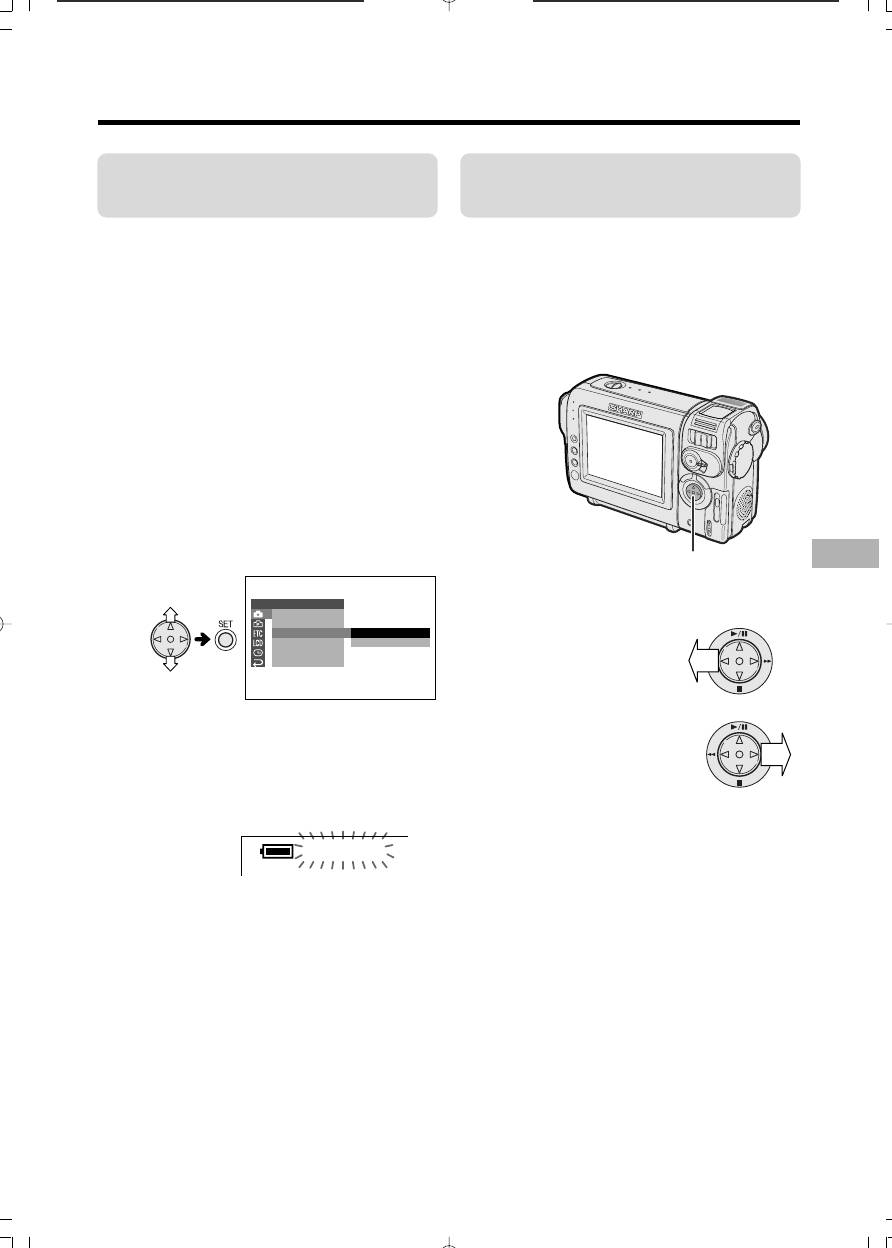
Быстрый возврат к
Поиск при редактировании
операции записи
записи
Используемый режим:
Используемый режим:
ЗАПИСЬ НА КАССЕТУ
ЗАПИСЬ НА КАССЕТУ
Если во время воспроизведения записи Вы
Функция позволяет вести поиск места на
захотели возвратиться к последней из снятых
кассете, с которого Вы хотите начать
сцен и вновь начать запись, воспользуйтесь
следующую запись, не переключаясь из
функцией быстрого возврата.
режима ЗАПИСЬ НА КАССЕТУ в режим
1
Переключите камкордер в режим ЗАПИСЬ
ВОСПРОИЗВЕДЕНИЕ С КАССЕТЫ.
НА КАССЕТУ.
2
Находясь в режиме ожидания при записи,
нажимайте на кнопку MENU (МЕНЮ) до
появления интерфейса меню на экране.
3
Нажатием на l или m выберите пункт
меню, обозначенный T, а затем нажмите
на кнопку установки SET.
4
Нажатием на l или m выберите “QK.
RETURN” (“БЫСТРЫЙ ВОЗВРАТ”), а затем
нажмите на кнопку установки SET.
Кнопка-джойстик
Отдельные полезные функции
1
Переключите камкордер в режим ЗАПИСЬ
SETT I NG 1
PIC.
EFFECT
НА КАССЕТУ.
SCENE MENU
QK.
RETURN
START
GU I DE
STOP
RETURN
2
Находясь в режиме
ожидания при записи,
нажимайте на участок
кнопки-джойстика,
5
Нажатием на l или m выберите “START”
обозначенный j (поиск
(“НАЧАТЬ”), а затем нажмите на кнопку
при редактировании назад)
установки SET.
или k (поиск при
• Загорится индикатор “SEARCH” (“ПОИСК”)
редактировании вперед) и
и лента кассеты начнет быстро
удерживайте его нажатым.
перематываться вперед или назад к
завершению последней из снятых сцен.
3
При обнаружении места на ленте, с
которого Вы хотите начать запись
SEARCH
следующей сцены, отпустите кнопку-
джойстик.
• По обнаружении окончания последней из
снятых сцен на дисплее появится
Примечания:
индикатор “FINISHED” (“ЗАВЕРШЕНО”) и
камкордер переключится в режим
• Во время поиска звуковое сопровождение
ожидания при записи.
записи не воспроизводится.
• Поиск при редактировании в направлении
6
Нажатием на кнопку MENU (МЕНЮ)
“вперед” ведется на скорости обычного
выйдите из интерфейса экранного меню.
воспроизведения, а поиск “назад” – на
Примечания:
скорости, в 6,5 раз превышающей скорость
• Для отмены функции быстрого возврата при
воспроизведения.
загоревшемся индикаторе “SEARCH” дважды
•Во время операции поиска в направлении
нажмите на кнопку установки SET.
“назад” могут наблюдаться помехи в
• Функция быстрого возврата не может быть
изображении.
активизирована, если кассета после съемки
была извлечена и вновь установлена в
камеру или если после установки кассеты на
ней не было сделано никаких записей.
!
ðð26-41.p65 30.07.02, 9:0632
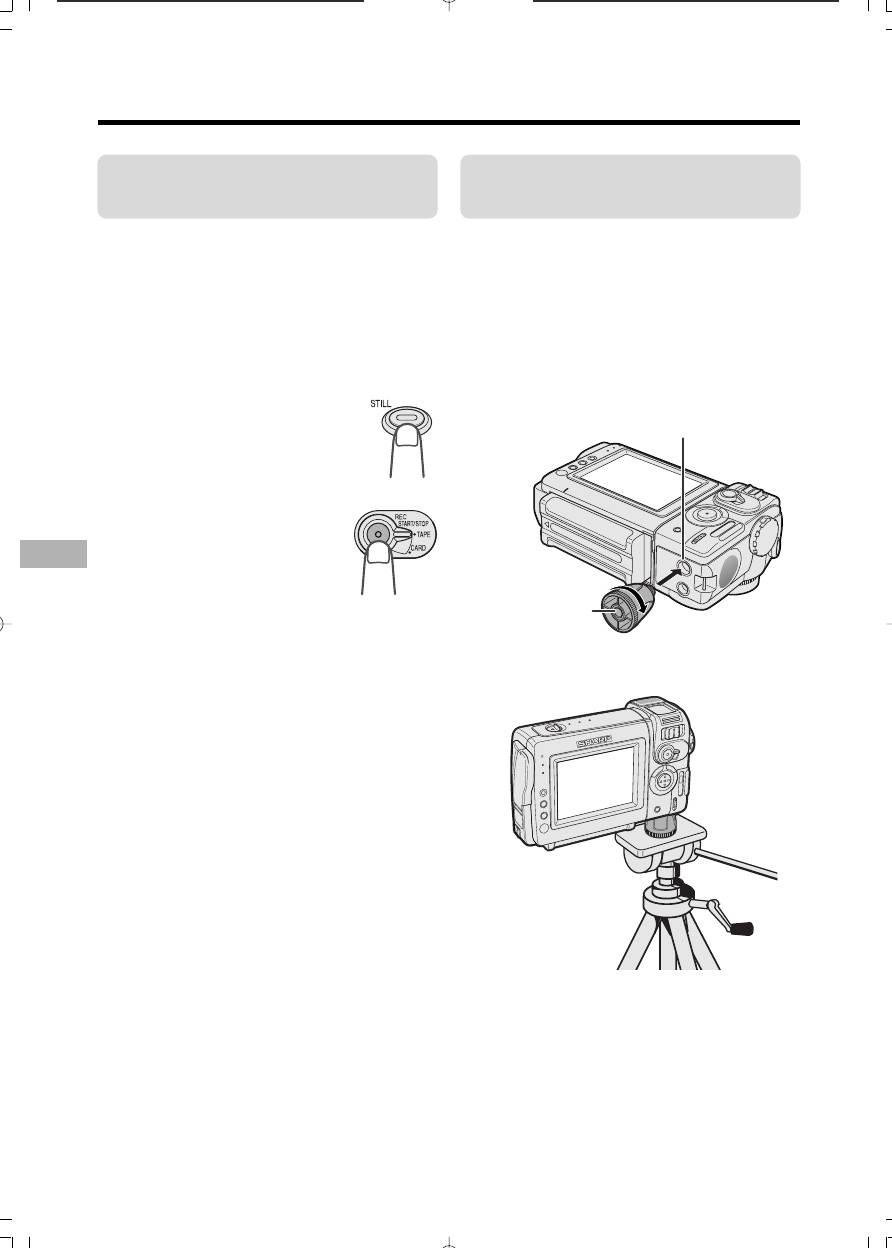
ОТДЕЛЬНЫЕ ПОЛЕЗНЫЕ ФУНКЦИИ
Съемка на камеру
Запись стоп-кадров на
Установка адаптера
кассету
треножника
Используемый режим:
Если Вы планируете снимать с подставки-
ЗАПИСЬ НА КАССЕТУ
треножника, закрепите на камкордере
входящий в комплект поставки специальный
Вы можете записывать стоп-кадры объекта на
адаптер.
кассету, воспроизводимые в течение
продолжительного времени.
1
Установите адаптер треножника против
1
Переключите камкордер в режим ЗАПИСЬ
гнезда крепления адаптера,
НА КАССЕТУ.
расположенного на нижней плоскости
камкордера, и вращайте адаптер, как это
2
Находясь в режиме ожидания
показано на рисунке ниже.
при записи, нажмите до упора
Гнездо адаптера
на кнопку STILL (СТОП-КАДР).
• На дисплее появится
неподвижное изображение
объекта.
3
Нажмите на кнопку REC
START/STOP (НАЧАЛО
ЗАПИСИ/ОСТАНОВКА).
• Начнется запись на
кассету стоп-кадра
объекта.
Гнездо треножника
Пауза при записи
2
Закрепите треножник в гнезде треножника,
Нажмите на кнопку REC START/STOP (НАЧАЛО
находящемся на адаптере.
ЗАПИСИ/ОСТАНОВКА).
Отмена режима стоп-кадра
Нажмите до упора на кнопку STILL (СТОП-
КАДР).
Примечания:
Отдельные полезные функции
• Режим записи стоп-кадров можно
активизировать во время обычной записи,
нажав до упора на кнопку STILL.
• Качество изображения стоп-кадра слегка
уступает качеству изображения, полученного
при обычной записи.
Примечание:
• Адаптер не может быть использован, если
шпилька фиксатора на треножнике не
является утапливаемой.
!!
ðð26-41.p65 30.07.02, 9:0633
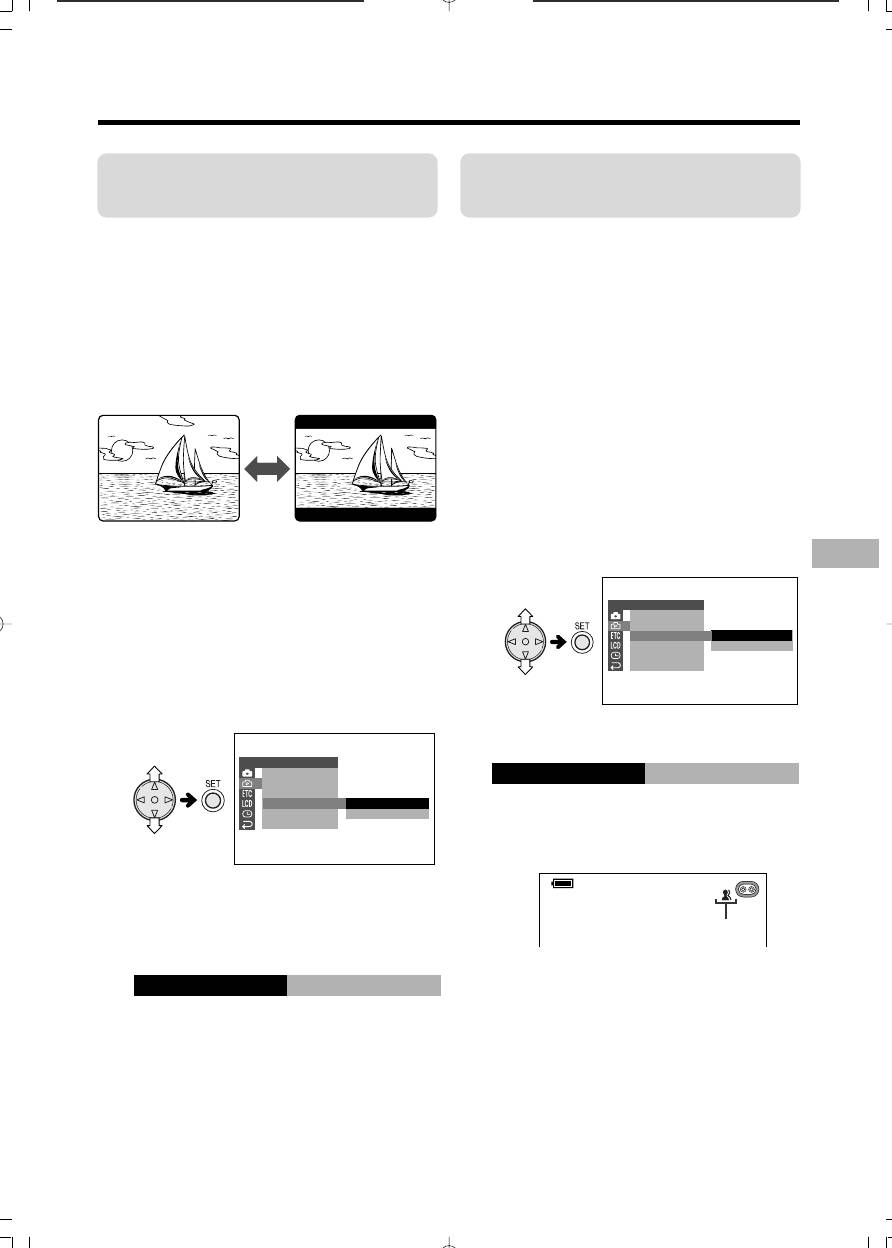
Режим широкого экрана
Цифровая стабилизация
(16:9)
изображения (DIS)
Используемый режим:
Используемые режимы:
ЗАПИСЬ НА КАССЕТУ
ЗАПИСЬ НА КАССЕТУ, ЗАПИСЬ НА КАРТУ
Функция установки режима широкого экрана
Функция позволяет при помощи электронной
позволяет записывать сцены в формате,
компенсации устранить небольшое
принятом для показа фильмов в кинотеатре.
“дрожание” изображений на экране, снятых
Верхняя и нижняя часть экрана маскируются
крупным планом с близкого расстояния.
черными полосками для того, чтобы
изображение было получено в стандарте 16:9.
Находясь в режиме ЗАПИСЬ НА КАССЕТУ
или ЗАПИСЬ НА КАРТУ, нажимайте на
Стандартный экран
Широкий экран
кнопку MENU (МЕНЮ) до появления
интерфейса меню на экране.
Нажатием на l или m выберите пункт
меню, обозначенный Y, а затем нажмите
на кнопку установки SET.
Нажатием на l или m выберите “DIS”
1
Находясь в режиме ЗАПИСЬ НА КАССЕТУ,
(“ЦИФРОВАЯ СТАБИЛИЗАЦИЯ”), а затем
нажимайте на кнопку MENU (МЕНЮ) до
нажмите на кнопку установки SET.
появления интерфейса меню на экране.
Отдельные полезные функции
2
Нажатием на участок l или m кнопки-
джойстика выберите пункт меню,
обозначенный Y, а затем нажмите на
кнопку установки SET.
3
Нажатием на l или m выберите “16:9”, а
затем нажмите на кнопку установки SET.
Нажатием на l или m выберите “ON”
(“АКТИВИЗИРОВАТЬ”), а затем нажмите на
кнопку установки SET.
SETT I NG 2
DGTL Z OOM
TAPE
SPEED
DIS
16 9:
OFF
AUDI O MODE
ON
Нажатием на кнопку MENU (МЕНЮ)
RETURN
отключите интерфейс экранного меню.
• Индикатор DIS появляется только при
активизации экранных индикаторов.
4
Нажатием на l или m выберите “ON”
(“АКТИВИЗИРОВАТЬ”), а затем нажмите на
кнопку установки SET.
• На изображении сверху и внизу появятся
маскирующие полоски.
Отмена функции DIS
16 9:
ON
На этапе 4 описанной выше операции
выберите “OFF” (“ВЫКЛЮЧЕНО”). Индикатор
5
Нажатием на кнопку MENU (МЕНЮ)
z при этом исчезнет с экрана.
отключите интерфейс экранного меню.
Примечания:
Возврат к стандартному формату
• Функция DIS не может устранить слишком
сильное “дрожание” изображения на экране.
• Если на изображении отсутствует
На этапе 4 описанной выше операции
“дрожание” (например, при съемке с
выберите “OFF” (“ВЫКЛЮЧЕНО”).
треножника), отключите функцию DIS.
Изображение будет более естественным.
!"
SETT ING 2
DGTL ZOOM
TAPE
SPEED
DIS
ON
16 9:
OFF
AUDI O MODE
RETURN
1
2
3
4
ONDIS
5
Индикатор DIS
ðð26-41.p65 30.07.02, 9:0734
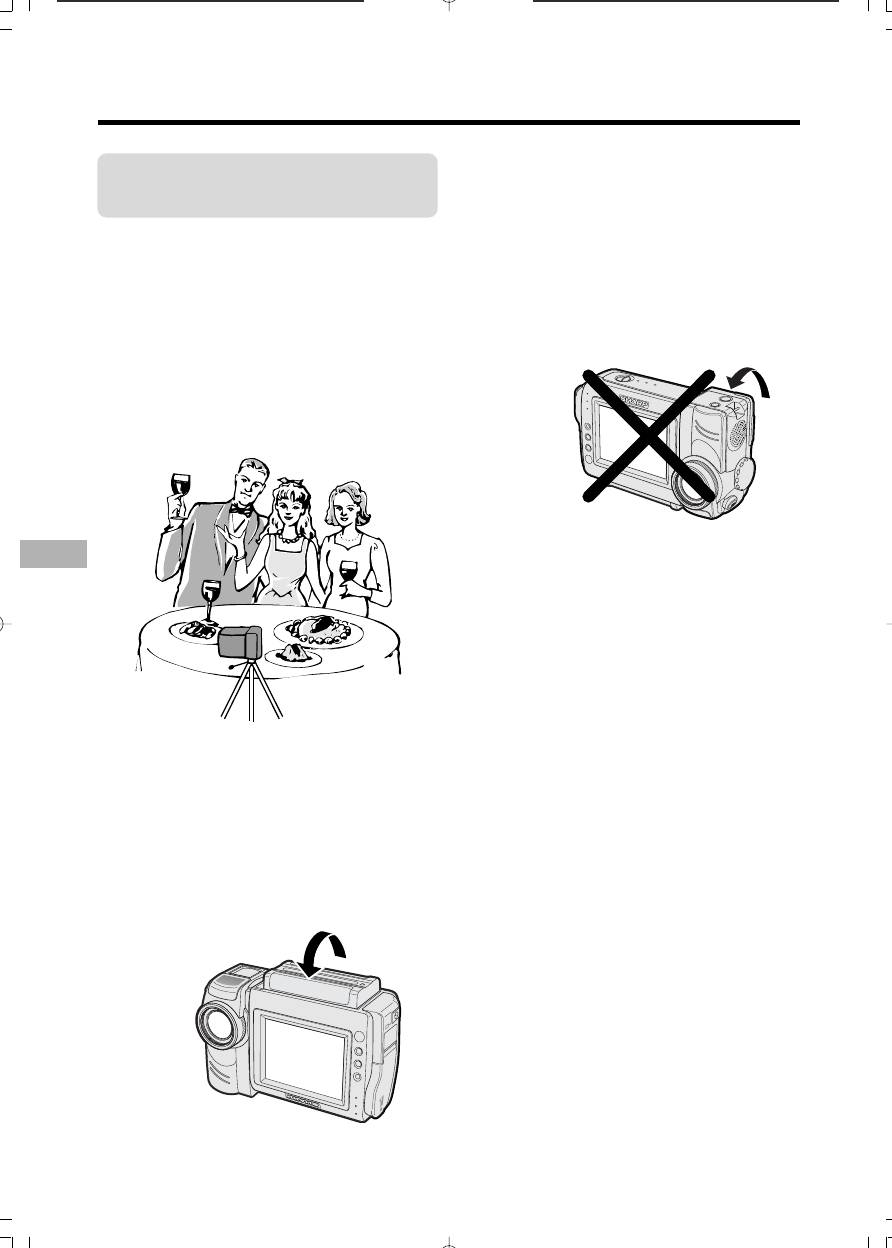
ОТДЕЛЬНЫЕ ПОЛЕЗНЫЕ ФУНКЦИИ
Съемка на камеру
Внимание:
Автосъемка (съемка
• Не поворачивайте модуль монитора для
собственного изображения)
автосъемки во время записи или
воспроизведения.
Используемые режимы:
• При автосъемке убедитесь в том, что
ЗАПИСЬ НА КАССЕТУ, ЗАПИСЬ НА КАРТУ
повернут только модуль монитора, а НЕ
модуль объектива. Если Вы перевернете
Поверните модуль ЖК монитора на 180° по
камкордер так, что линзы объектива
вертикали, так, чтобы снимаемый объект мог
будут расположены в нижнем
видеть свое изображение на экране во время
положении, то записанное изображение
записи.
получится “вверх ногами”.
Если камкордер надежно закреплен на месте,
Вы можете снимать самого себя, наблюдая за
сценой при помощи монитора. Весьма
полезным в данном случае окажется
использование пульта дистанционного
управления.
Дополнительная информация
об автосъемке
• Начало/завершение записи осуществляйте
при помощи пульта дистанционного
управления.
• Изображение автоматически
“переворачивается” если монитор повернут
на угол от 135° до 200°. При возврате модуля
монитора в обычное положение
изображение также приобретает обычный
1
Установите переключатель выбора средств
вид.
записи в положение TAPE (КАССЕТА) или
• При нахождении модуля монитора в
CARD (КАРТА).
положении для автосъемки возможно
2
Установите главный переключатель в
воспроизведение записи. Переключите
Отдельные полезные функции
положение CAMERA (СЪЕМКА).
камкордер в режим ВОСПРОИЗВЕДЕНИЕ С
КАССЕТЫ. Кнопка-джойстик при этом также
3
Поверните модуль монитора на 180° по
сохраняет все свои функциональные
вертикали.
свойства, присущие ей во время
• На экране ЖК монитора появится
стандартного режима воспроизведения. К
зеркальное изображение объекта съемки.
примеру нажатие на m соответствует
команде Воспроизведение.
4
Начните запись.
!#
ðð26-41.p65 30.07.02, 9:0735
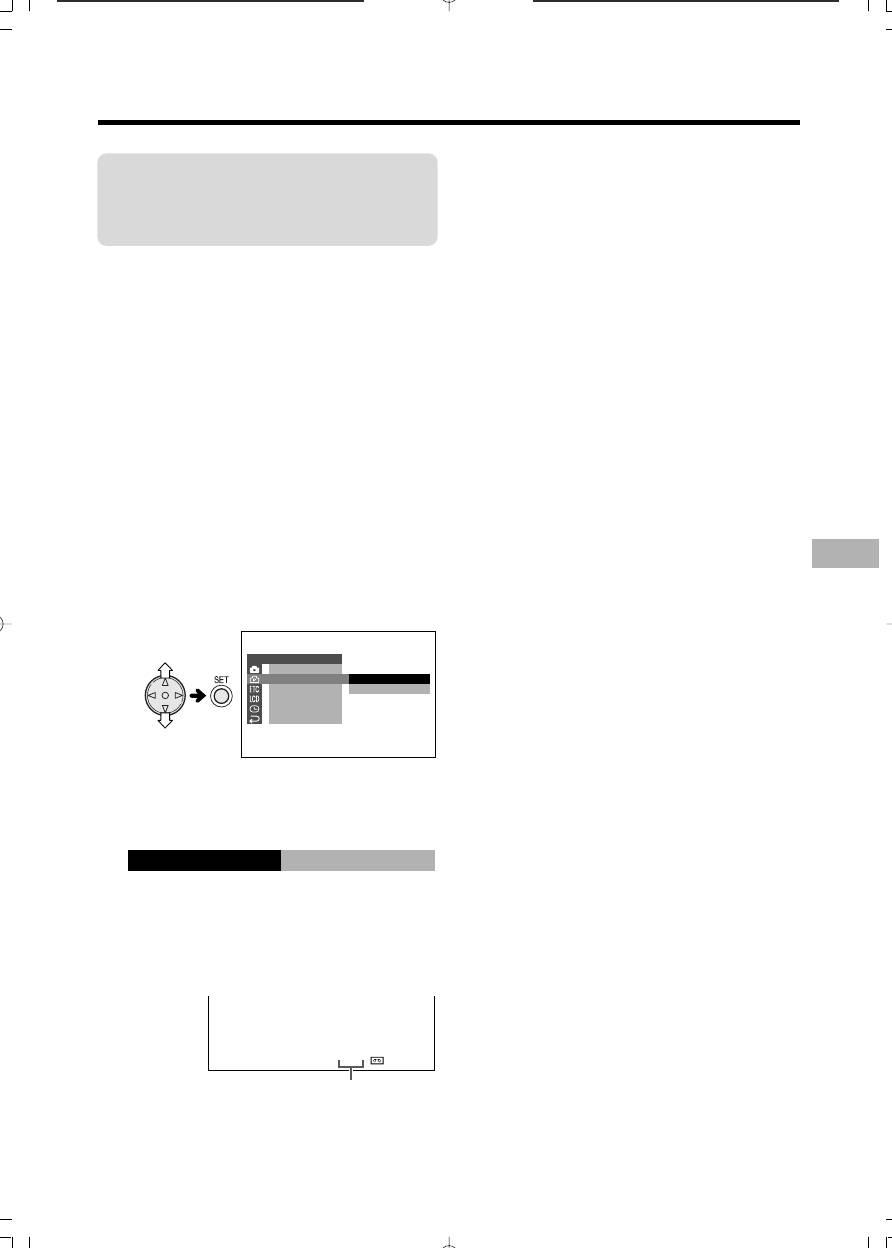
Примечания касательно
Запись в режиме LP (Long
режима записи LP
Play - запись на
• При записи в режиме LP убедитесь в
уменьшенной скорости)
наличии на кассете наклейки “Mini DV”,
Используемый режим:
свидетельствующей о возможности ее
ЗАПИСЬ НА КАССЕТУ
использования в данном режиме.
• В указанных ниже случаях возможны
Вы можете записывать изображение в режиме
остановка изображения, мозаичный
уменьшенной скорости (что увеличит прибл.
характер картинки, перерывы в звуковом
на 50% время записи на кассету) при
сопровождении или полная потеря звука:
сохранении качества изображения,
C При использовании кассеты, не
аналогичного режиму SP (Standard Play -
предназначенной для записи в режиме
Стандартное воспроизведение).
LP.
C При воспроизведении кассеты,
1
Находясь в режиме ЗАПИСЬ НА КАССЕТУ,
записанной в режиме LP при высокой
нажимайте на кнопку MENU (МЕНЮ) до
появления интерфейса меню на экране.
температуре.
C Если записанная кассета
2
Нажатием на участок l или m кнопки-
воспроизводится при помощи Mini DV
джойстика выберите пункт меню,
плеера или камкордера другого
обозначенный Y, а затем нажмите на
производителя.
кнопку установки SET.
C Если записанная кассета
воспроизводится при помощи Mini DV
3
Нажатием на l или m выберите “TAPE
плеера или камкордера, не имеющих
Отдельные полезные функции
SPEED” (“СКОРОСТЬ ЗАПИСИ”), а затем
функции воспроизведения в режиме LP.
нажмите на кнопку установки SET.
• При использовании режима записи LP
невозможна дальнейшая перезапись
SETT ING 2
звукового сопровождения.
DGTL ZOOM
TAPE
SPEED
SP
DIS
LP
16 9:
AUDI O MODE
RETURN
4
Нажатием на l или m выберите “LP”
(“ЗАПИСЬ С УМЕНЬШЕННОЙ
СКОРОСТЬЮ”), а затем нажмите на кнопку
установки SET.
TAPE SPEED
LP
5
Нажатием на кнопку MENU (МЕНЮ)
отключите интерфейс экранного меню.
• Индикатор режима записи LP появится на
экране только в том случае, если
активизирован режим экранных
индикаторов.
AUTO
LP
45
min
Индикатор записи в режиме LP
Возврат к обычному режиму записи SP
Выберите “SP” на этапе 4 описанной выше
операции.
!$
ðð26-41.p65 30.07.02, 9:0736
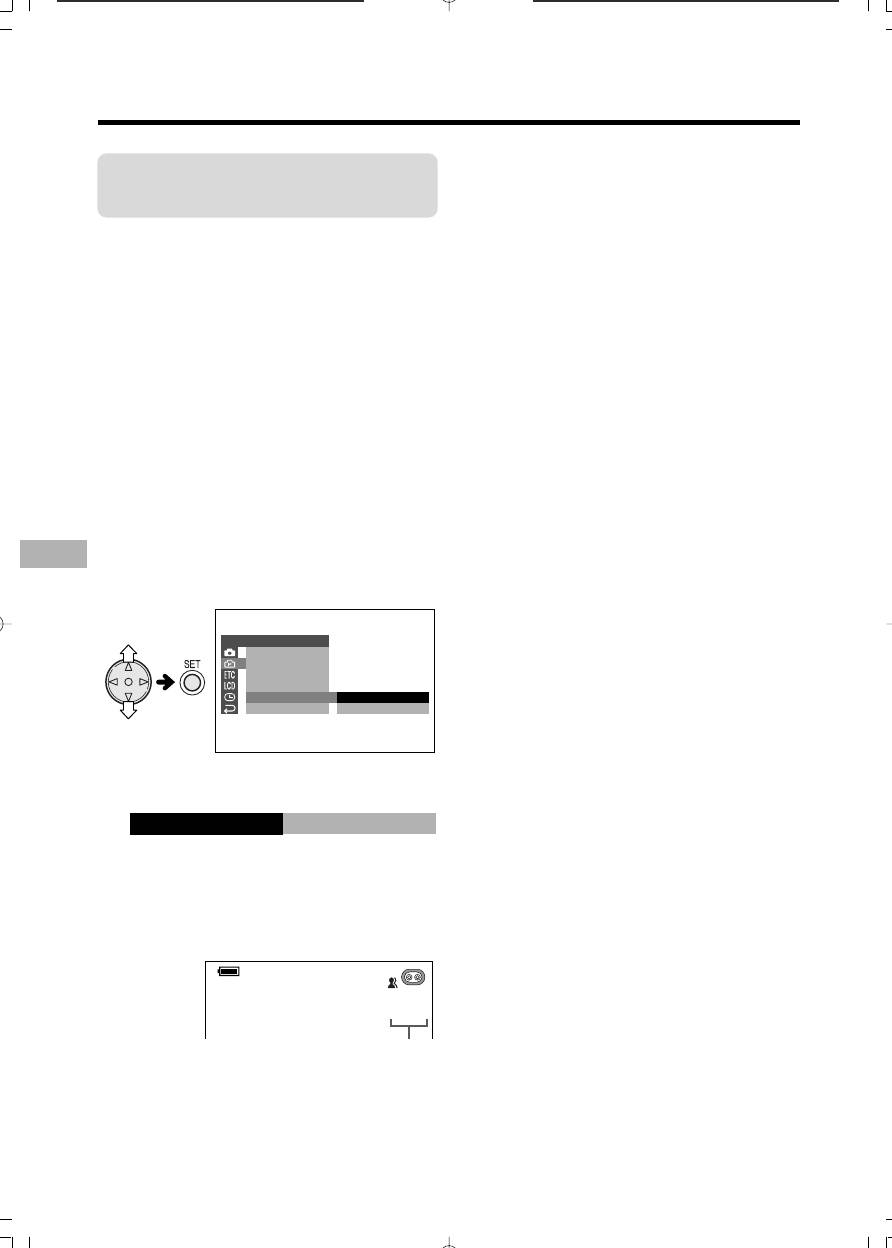
ОТДЕЛЬНЫЕ ПОЛЕЗНЫЕ ФУНКЦИИ
Съемка на камеру
Возврат к 12-битовому режиму
Выбор 16-битового режима
аудиозаписи
аудиозаписи
Выберите “12bit” на этапе 4 описанной выше
Используемый режим:
операции.
ЗАПИСЬ НА КАССЕТУ
Примечание:
В стандартном режиме камкордер записывает
• При использовании перезаписи звукового
звуковое сопровождение в режиме 12 бит.
сопровождения, произведенного в 16-
Для повышения качества аудиозаписи
битовом режиме, и записываемый и
возможен выбор 16-битового режима
оригинальный звук будут слышны в
аудиозаписи.
монофоническом режиме (см. стр. 53).
1
Находясь в режиме ЗАПИСЬ НА КАССЕТУ,
нажимайте на кнопку MENU (МЕНЮ) до
появления интерфейса меню на экране.
2
Нажатием на участок l или m кнопки-
джойстика выберите пункт меню,
обозначенный Y, а затем нажмите на
кнопку установки SET.
3
Нажатием на l или m выберите “AUDIO
MODE” (“РЕЖИМ АУДИОЗАПИСИ”), а затем
нажмите на кнопку SET.
SETTING 2
DGTL ZOOM
TAPE
SPEED
DIS
16 9:
AUDI O MODE
1
2
bit
RETURN
1
6
bit
4
Нажатием на l или m выберите “16bit”
(“16 бит”), а затем нажмите на кнопку SET.
Отдельные полезные функции
AUD I O MODE
1 6bit
5
Нажатием на кнопку MENU (МЕНЮ)
отключите интерфейс экранного меню.
• Индикатор 16-битового режима
аудиозаписи появится на экране только в
том случае, если активизирован режим
экранных индикаторов.
16bit
Индикатор 16-битового
режима аудиозаписи
!%
ðð26-41.p65 30.07.02, 9:0737
Оглавление
- Краткое руководство
- Принадлежности в комплекте поставки
- Приобретаемые принадлежности
- Меры предосторожности
- ОГЛАВЛЕНИЕ
- ОБЩИЕ СВЕДЕНИЯ
- ПОДГОТОВКА К РАБОТЕ
- ОСНОВНЫЕ ОПЕРАЦИИ
- ОСНОВНЫЕ ОПЕРАЦИИ
- ОТДЕЛЬНЫЕ ПОЛЕЗНЫЕ ФУНКЦИИ
- ОТДЕЛЬНЫЕ ПОЛЕЗНЫЕ ФУНКЦИИ
- ОТДЕЛЬНЫЕ ПОЛЕЗНЫЕ ФУНКЦИИ
- ДОПОЛНИТЕЛЬНЫЕ ВОЗМОЖНОСТИ
- В РЕЖИМЕ ЦИФРОВОЙ ФОТОКАМЕРЫ
- ПРИЛОЖЕНИЕ





